Ralat Sync Folder Kerja 0x8007017c pada Windows 10 Betulkan
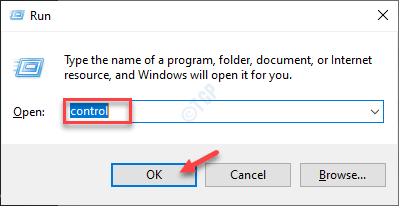
- 1244
- 70
- Ronnie Hermann
Folder Kerja Menyediakan pelayan fail untuk berkongsi fail pejabat untuk beberapa akaun pengguna. Tetapi sesetengah pengguna melaporkan mengenai isu yang mereka hadapi. Di mesin mereka, mereka melihat 'Ralat 0x8007017c, operasi awan tidak sah'Mesej ralat. Masalah ini biasanya berlaku apabila sistem fail atas permintaan dilumpuhkan pada sistem anda. Ikuti perbaikan mudah ini untuk menyelesaikan masalah dengan cepat.
Isi kandungan
- Betulkan 1 - Lumpuhkan ciri akses fail atas permintaan
- Betulkan 2 - Nyahpasang kemas kini Windows
- Betulkan 3 - Pasang patch
Betulkan 1 - Lumpuhkan ciri akses fail atas permintaan
Anda boleh membuatnya dalam dua cara.
Cara 1 - Menggunakan Panel Kawalan
1. Pertama sekali tekan Kekunci windows+r Kekunci bersama.
2. Kemudian, tulis sahaja "kawalan"Di terminal dan memukul Masukkan.
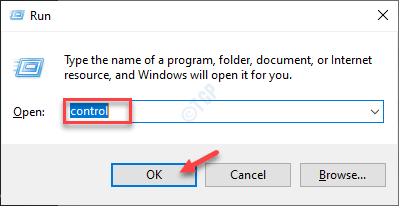
3. Sebaik sahaja skrin panel kawalan berlaku, klik pada drop-down di sebelah 'Lihat oleh:'.
4. Kemudian, klik pada anda perlu memilih "Ikon kecil"Pilihan.
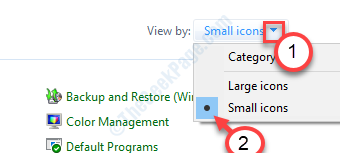
5. Selepas itu, klik pada "Folder kerja"Untuk mengaksesnya.
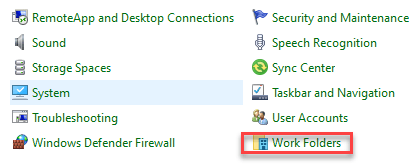
6. Di sini, Nyahtanda "Dayakan akses fail atas permintaan"Pilihan.
Ini akan melumpuhkan ciri akses fail atas permintaan. Ini dapat menyelesaikan masalah.
Cara 2 - Menggunakan Editor Dasar Kumpulan
1. Anda mesti membuka tetapan dasar kumpulan tempatan. Tekan Tingkap Kunci dengan 'R'Kunci bersama.
2. Kemudian, taipkan "gpedit.MSC"Dan memukul Masukkan.
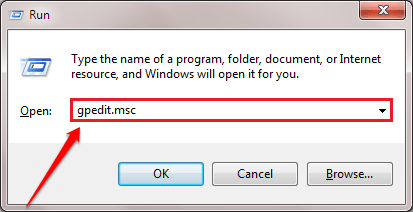
3. Pada langkah seterusnya, pergi ke sini-
Konfigurasi Pengguna> Templat Pentadbiran> Komponen Windows> Folder Kerja
4. Di sebelah kanan, Klik dua kali pada "Nyatakan Tetapan Folder Kerja"Untuk mengubahnya.
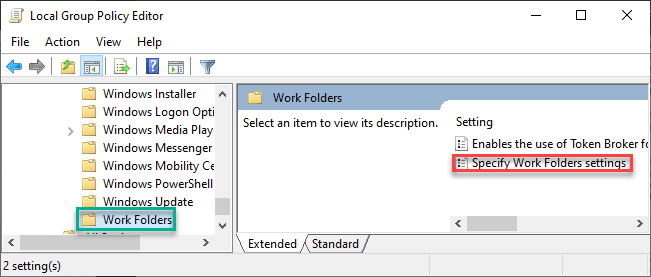
5. Di sini, klik pada butang radio di sebelah pilihan "Didayakan".
6. Seterusnya mencari "Keutamaan akses fail atas permintaan"Tetapan. Klik pada butang radio dan klik pada "Lumpuhkan"Dari drop-down.
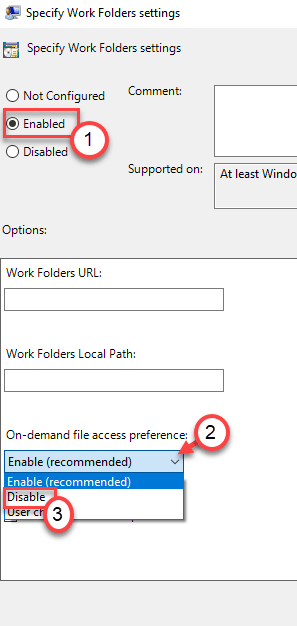
7. Akhirnya, klik pada "Memohon"Dan"okey"Untuk menyimpan tetapan.
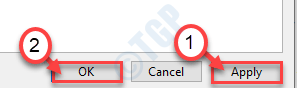
Tutup Tetapan Editor Dasar Kumpulan Tempatan. Ini akan melumpuhkan ciri akses fail atas permintaan di komputer anda.
Betulkan 2 - Nyahpasang kemas kini Windows
Anda mungkin melihat mesej ralat ini setelah sistem telah menerima kemas kini Windows.
Langkah 1 - Nyahpasang kemas kini Windows yang lebih tua
1. Pertama sekali, klik kanan di Tingkap ikon dan klik pada "Jalankan".
2. Kemudian tulis "Appwiz.cpl"Dan klik pada"okey".
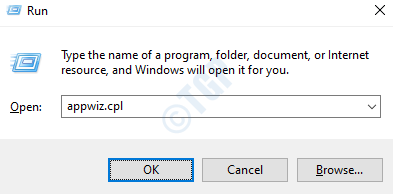
3. Sebaik sahaja tetingkap program dan ciri dibuka, klik pada "Lihat kemas kini yang dipasang".
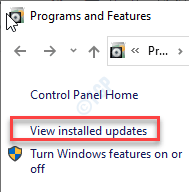
4. Selepas itu, hanya tatal ke bawah untuk mengetahui yang paling terkini dari senarai.
5. Sebaik sahaja anda menempatkannya, klik kanan di atasnya dan klik pada "Nyahpasang".
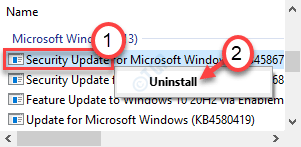
Ini akan menyahpasang kemas kini dari komputer anda. Mula semula komputer anda.
[
Langkah pilihan - Pasang kemas kini dengan MCT
Sekiranya anda ingin memasang kemas kini terkini, anda boleh melakukannya dengan alat penciptaan media.
1. Pada mulanya, pergi ke halaman muat turun perisian Microsoft.
2. Kemudian, klik pada "Alat muat turun sekarang".
3. Klik pada "Simpan"Untuk menyimpan bungkusan.
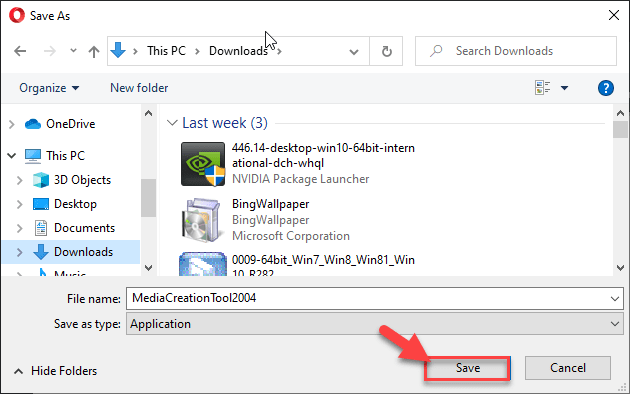
4. Setelah proses muat turun selesai, pergi ke lokasi fail.
5. Kemudian, Klik dua kali "MediaCreationTool2004".
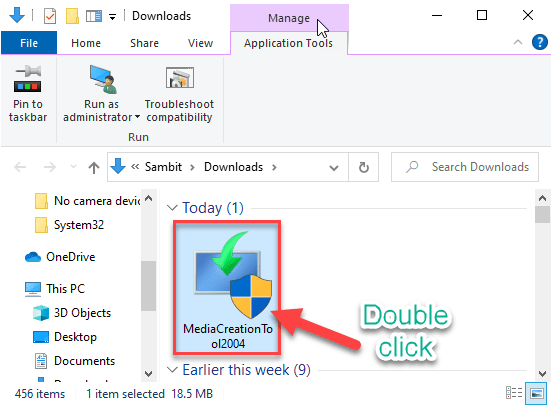
6. Klik pada "Menerima"Untuk menerima terma dan syarat.
7. Klik pada butang radio di sebelah, "Naik taraf PC ini sekarang".
8. Kemudian, klik pada "Seterusnya"Untuk memulakan proses gradasi.
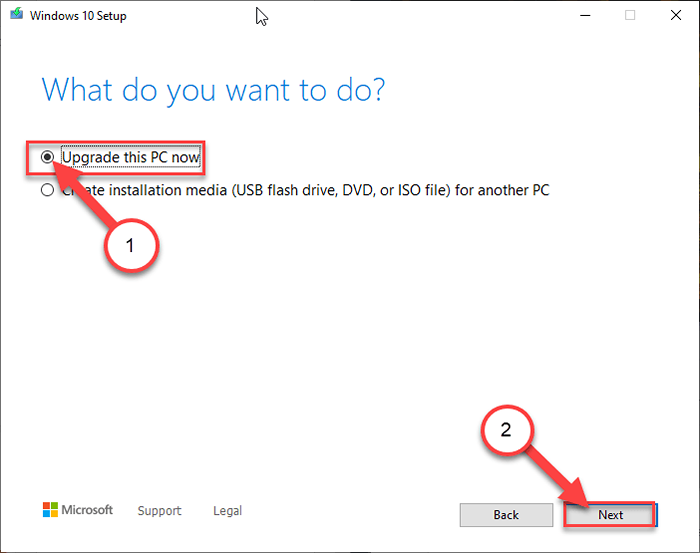
Ini akan memuat turun versi terbaru Windows untuk komputer anda dan memasangnya.
Betulkan 3 - Pasang patch
Baru -baru ini Microsoft telah mengakui isu ini dan menyampaikan beberapa patch untuk menyelesaikan masalah.
1. Pada mulanya anda mesti tahu versi Windows 10 yang anda gunakan.
2. Untuk berbuat demikian, tekan Kekunci windows+i Kekunci bersama.
3. Kemudian, klik pada "Kemas kini & Keselamatan".
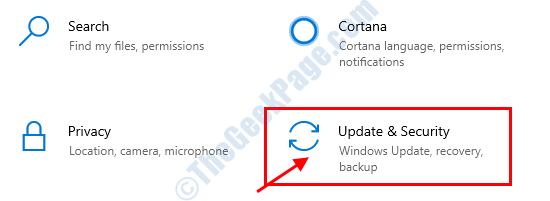
4. Selepas itu, klik pada "Kemas kini Windows".
5. Maka apa yang perlu anda lakukan ialah mengklik pada "OS Build Info"Pilihan.
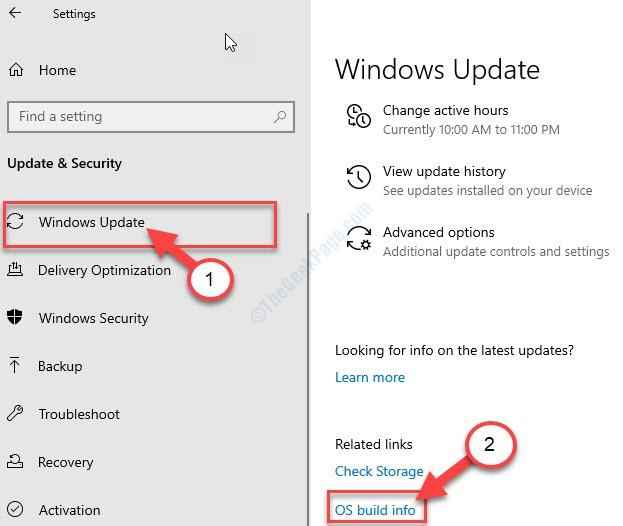
6. Periksa 'Spesifikasi Windows'.
7. Perhatikan tingkap "Versi".
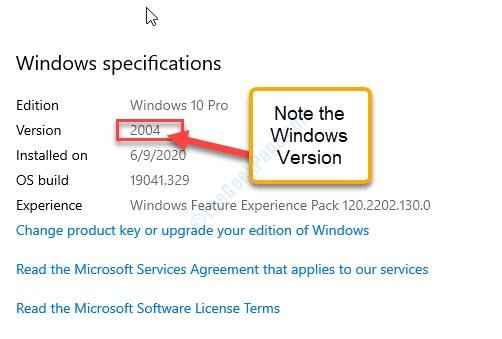
Sebaik sahaja anda telah memeriksa versi Windows yang anda gunakan, tutup skrin Tetapan.
8. Sekarang, mengikut versi Windows anda, klik pada pautan ini.
Windows 10, Versi 1809: 16 Februari, 2021-KB4601383 (OS Build 17763.1790) Pratonton
Windows 10, Versi 1909: 16 Februari, 2021-KB4601380 (OS Build 18363.1411) Pratonton
Windows 10, Versi 2004 atau 20H2: 24 Februari, 2021-KB4601382 (OS Builds 19041.844 dan 19042.844) Pratonton
9. Kemudian, tatal ke bawah melalui halaman dan klik pada "Katalog Kemas Kini Microsoft".
Anda akan diarahkan ke laman web Katalog Kemas Kini Microsoft.
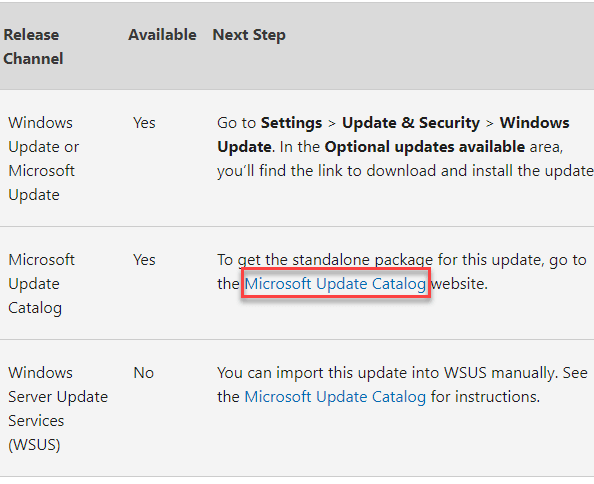
10. Di sini anda akan melihat senarai patch terkini.
11. Berdasarkan jenis sistem (x64-bit atau x32 bit), klik pada "Muat turun"Untuk memuat turun pakej yang sesuai untuk sistem anda.
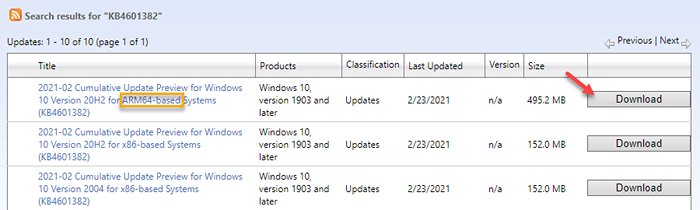
Sebaik sahaja anda memuat turun pemasang mandiri, tutup penyemak imbas.
12. Pergi ke lokasi muat turun.
13. Kemudian, Klik dua kali pada fail persediaan.
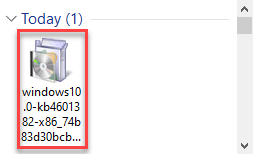
Ikuti arahan di skrin untuk memasang kemas kini di komputer anda. Komputer anda akan memulakan semula dan menyelesaikan proses pemasangan.
Buka folder kerja dan periksa. Ini pasti menyelesaikan masalah.
- « Pengguna mesti memasukkan kotak semak nama pengguna dan kata laluan yang hilang dari Netplwiz di Windows 10 Fix
- SYSPREP tidak dapat mengesahkan ralat pada Windows 10/11 »

